Chcesz sprawdzić nowe podwodne wygaszacze ekranu BBC Natural History lub 5 nowych kosmicznych wygaszaczy ekranu na swoim Apple TV? To nie jest takie proste, jak się wydaje!
Apple nie wypycha swoich wygaszaczy ekranu Apple TV tak, jak ma to miejsce w przypadku urządzeń iDevice lub komputerów Mac. Nie możesz też ręcznie pobrać ich na Apple TV.
Zamiast tego wygaszacze ekranu Apple TV są tymczasowo buforowane, a nowe są wymieniane codziennie, co tydzień, co miesiąc lub wcale, w zależności od ustawień wygaszaczy ekranu Apple TV.
Apple skonfigurował tvOS, aby samodzielnie zarządzać swoją pamięcią. Jeśli więc Twoje Apple ma dostępne miejsce, tvOS buforuje wygaszacze ekranu. Gdy Twój Apple TV ma mało miejsca, tvOS buforuje tylko kilka wygaszaczy ekranu lub wcale. Niestety, ponieważ tvOS zarządza własną pamięcią, oznacza to również, że nie możesz wybierać, które wygaszacze ekranu mają się wyświetlać na Twoim Apple TV!
Szybka wskazówka: tvOS przechowuje podwodne wygaszacze ekranu w kategorii Antena
Zawartość
- Powiązane artykuły
-
Sprawdź wymagania dotyczące wygaszaczy ekranu Apple TV!
- Zmień ustawienia i częstotliwość wygaszacza ekranu Apple TV
- Jak wyświetlić wygaszacze ekranu Apple TV
- Jak wyjść z wygaszacza ekranu i wrócić do aplikacji
-
Nie widzisz wygaszaczy ekranu? Zwolnij trochę miejsca na Apple TV
- Brakuje nowych wygaszaczy ekranu? Nadal nie widzisz nowych wygaszaczy ekranu?
-
tvOS 13 nowe wygaszacze ekranu
- Wygaszacze podwodnego morza autorstwa BBC Natural History
- Nowe wygaszacze ekranu Kosmos
- Powiązane posty:
Powiązane artykuły
- Jak skonfigurować i korzystać z wielu użytkowników na Apple TV z tvOS 13
- Wszystko, co musisz wiedzieć o Apple TV+
- Jak zarządzać pamięcią na Apple TV
Sprawdź wymagania dotyczące wygaszaczy ekranu Apple TV!
- Najpierw upewnij się, że zaktualizowałeś Apple TV do tvOS 13 lub nowszy
- TVOS 13 jest kompatybilny z Apple TV czwartej generacji lub Apple TV 4K.
- Aby zaktualizować, przejdź do Ustawienia > System > Aktualizacje oprogramowania i wybierz Zaktualizować oprogramowanie
- Jeśli jest aktualizacja, wybierz Ściągnij i zainstaluj

Zmień ustawienia i częstotliwość wygaszacza ekranu Apple TV
- Ustawienia > Ogólne > Wygaszacz ekranu
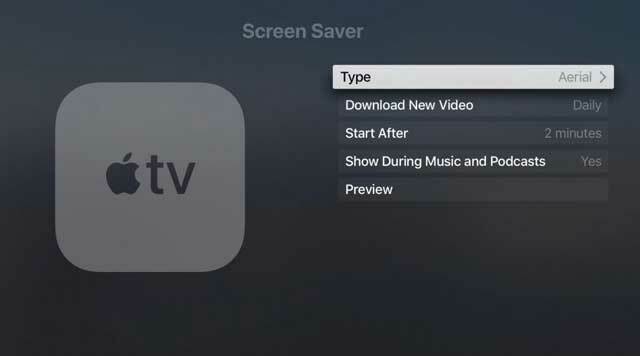
- Wybierać Antenowy (w tej chwili Apple klasyfikuje te podwodne wygaszacze ekranu jako anteny)
- Zmień ustawienia pobierania na Codzienny
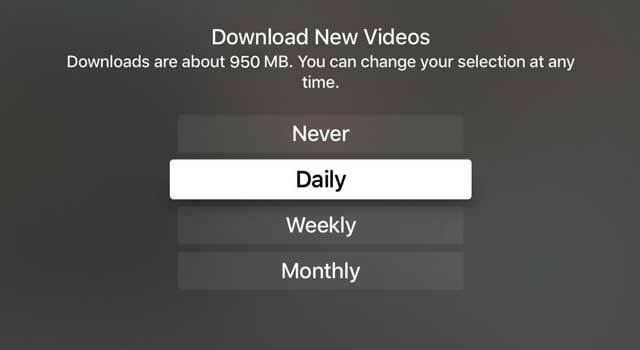
- Po zaktualizowaniu ustawienia wygaszacza ekranu na „codziennie” nowe wygaszacze powinny pojawić się w ciągu kilku dni. Nowe wygaszacze ekranu zostaną zapisane w pamięci podręcznej po co najmniej 24 godzinach.
Ponieważ nie możemy określić, jakie wygaszacze ekranu są w pamięci podręcznej tvOS, może upłynąć trochę czasu, zanim pojawią się podwodne wygaszacze ekranu - a nawet dłużej, jeśli naprawdę chcesz zobaczyć! Więc bądź cierpliwy.
Jak wyświetlić wygaszacze ekranu Apple TV
Apple TV wyświetla wygaszacz ekranu, gdy nie jest używany przez określoną liczbę minut.
Aby zmienić określoną liczbę minut bezczynności przed uruchomieniem wygaszacza ekranu, przejdź do Ustawienia > Ogólne > Wygaszacz ekranu i wybierz Rozpocznij po. 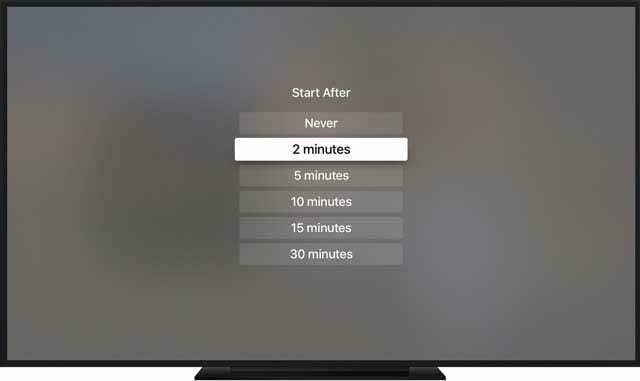
Ale wygaszacz ekranu możesz uruchomić w dowolnym momencie!
Na Twoim Apple TV Pilot Siri, naciśnij i przytrzymaj Przycisk MENU aby powrócić do ekranu głównego, a następnie naciśnij Przycisk MENU ponownie.
Wygaszacz ekranu natychmiast się wyświetla!
Aby dowiedzieć się szczegółów na temat lokalizacji wygaszacza ekranu
Stuknij powierzchnię Touch. W niektórych wygaszaczach ekranu informacje o lokalizacji zmieniają się wraz z wyświetlanym obszarem, tak aby wyróżnić określone punkty orientacyjne.
Aby zobaczyć inną lokalizację
Przesuń palcem w lewo (do tyłu) lub w prawo (do przodu) po powierzchni Touch pilota Apple TV.
Jak wyjść z wygaszacza ekranu i wrócić do aplikacji
Naciśnij powierzchnię Touch na Pilot Siri aby wrócić do poprzednio używanej aplikacji.
Nie widzisz wygaszaczy ekranu? Zwolnij trochę miejsca na Apple TV
Liczba pobranych wygaszaczy ekranu zależy od ilości miejsca dostępnego w Apple TV.
- Iść do Ustawienia > Ogólne
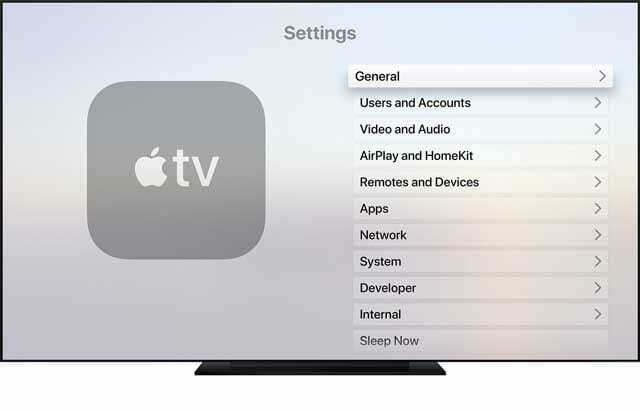
- Przewiń w dół do Użycie i wybierz Zarządzaj pamięcią
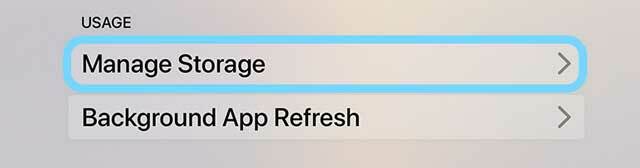
- Lista aplikacji na Twoim Telewizor apple pokazuje, ile miejsca zajmuje każdy przedmiot
- Wybierz aplikację, którą chcesz usunąć
- Zaznacz ikonę kosza
- Naciśnij powierzchnię Touch na pilocie, aby usunąć aplikację
- Aplikacja i wszystkie jej dane zostaną usunięte
- Możesz także usuwaj aplikacje bezpośrednio na ekranie głównym
Brakuje nowych wygaszaczy ekranu? Nadal nie widzisz nowych wygaszaczy ekranu?
Sprawdź, czy ustawiłeś typ wygaszacza ekranu na Antena.
Chociaż może nie mieć sensu, że podwodne wygaszacze ekranu są wymienione jako anteny — właśnie tam je znajdziesz!
Tak, wiemy, że powietrze oznacza z powietrza – i że rzeczy pod wodą nie mogą być również z powietrza. Jednak Apple widzi anteny szerzej, w tym anteny lokacje kręcone z całego świata, pod wodą, a nawet z kosmosu.
Jeśli wybierzesz opcję Antena i odczekasz kilka dni, ale nadal nie widzisz żadnych podwodnych scen, spróbuj ponownie uruchomić Apple TV i potwierdź swoje ustawienia oraz upewnij się, że Apple TV ma wystarczającą ilość miejsca do pobrania nowego wygaszacze ekranu.
tvOS 13 nowe wygaszacze ekranu 
Wygaszacze podwodnego morza autorstwa BBC Natural History
- Barrucada
- Przebijaki
- Walety
- Wodorosty morskie
- Palau Coral
- Galaretki Palau (3)
- Gwiazdy Morza
- Uszczelki
Nowe wygaszacze ekranu Kosmos
- Ocean Atlantycki do Hiszpanii i Francji
- Australia
- Karaiby
- Delta Nilu
- Republika Południowej Afryki do Azji Północnej

Przez większość swojego życia zawodowego Amanda Elizabeth (w skrócie Liz) szkoliła wszelkiego rodzaju ludzi, jak używać mediów jako narzędzia do opowiadania ich własnych wyjątkowych historii. Wie co nieco o nauczaniu innych i tworzeniu poradników!
Jej klienci to Edutopia, Scribe Video Center, Third Path Institute, Bracket, Filadelfijskie Muzeum Sztuki, i Sojusz Wielkiego Obrazu.
Elizabeth uzyskała tytuł magistra sztuk pięknych w dziedzinie tworzenia mediów na Uniwersytecie Temple, gdzie wykładała również jako adiunkt na wydziale Filmu i Sztuki Mediów.